- Muallif Abigail Brown [email protected].
- Public 2023-12-17 07:04.
- Oxirgi o'zgartirilgan 2025-01-24 12:28.
Nimalarni bilish kerak
- Filtrlash uchun elektron pochta(lar) ni tanlang > Yana (uchta vertikal nuqta) > tanlang Bunday xabarlarni filtrlang > mezonni kiriting > Filtr yaratish.
- Keyin, filtr uchun amallarni tanlang > Filtrni yaratish.
- Filtrlarni tahrirlash uchun Sozlamalar > Barcha sozlamalarni koʻrish > Filtrlar va bloklangan manzillar.
Filtrlarni oʻrnatish nazoratdan tashqarida boʻlgan elektron pochta xabarlarini oʻchirish uchun kuchli vosita boʻlib xizmat qiladi; Gmail foydalanuvchi tomonidan aniqlangan filtrlashni qo'llab-quvvatlaydi, shuning uchun siz kirish qutingizni avtomatik ravishda tozalashingiz yoki tartibsizlikda yo'qolmasligi kerak bo'lgan maxsus xabarlarni ajratib ko'rsatishingiz mumkin. Filtrlar kelganda xatlarga bir yoki bir nechta mezonlarni qoʻllashi va amallar koʻrsatmalariga rioya qilgan holda ularni avtomatik saralashi mumkin.
Gmail-ni avtomatik filtrlar bilan tartibga soling
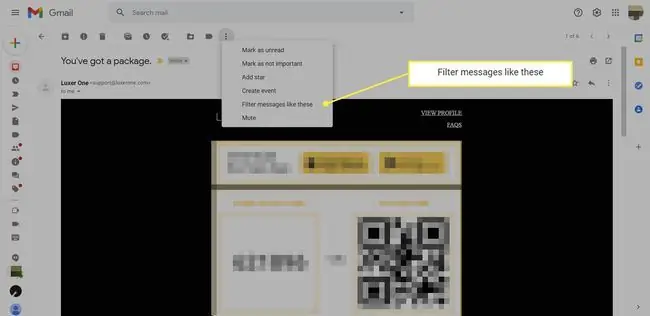
Olomon Gmail pochta qutingizga kirishdan boshlang. Xabarni yonidagi katakchaga belgi qo'yish orqali tanlang. Siz bir nechta xabarlarni tanlashingiz mumkin, lekin ularning barchasi bir xil filtrlash mezonlariga ega ekanligiga ishonch hosil qiling. Filtr uchun bitta shaxsdan yoki bir necha kishidan kelgan xabarlarni tanlashingiz mumkin. Bu hamkasblar yoki doʻstlar kabi umumiy manfaatlarga ega boʻlgan bir nechta joʻnatuvchilardan kelgan xatlarni guruhlash uchun foydali xususiyatdir.
Gmailda yangi filtr yaratish uchun:
- Kiruvchi qutining yuqori qismidagi vertikal tekislangan uchta nuqta bilan koʻrsatilgan Yana menyusini tanlang.
- Filtr uchun mezonlarni kiritadigan oynani ochish uchun menyuda Bunday xabarlarni filtrlash-ni tanlang.
Mezonlaringizni tanlang
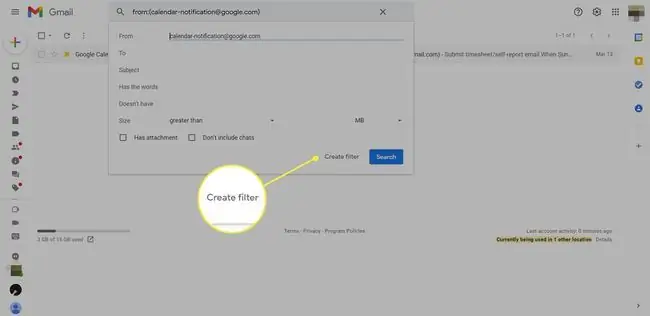
Filtrlanmoqchi boʻlgan misol xabarlarini tanlaganingizdan soʻng, siz mezonlarni belgilaysiz. Gmail siz tanlagan xabarlardan taxmin qiladi va u odatda toʻgʻri boʻladi. Biroq, ba'zida siz Gmail standartini o'zgartirishingiz kerak bo'ladi.
Gmail xabarlarni From, To yoki Mavzu boʻyicha filtrlashi mumkin. Gmail taxminlarini diqqat bilan koʻrib chiqing va agar kerak boʻlsa, ularni oʻzgartiring.
Siz trikotaj guruhidagi xabarlarni "hunarmandchilik" yorligʻi bilan belgilashni tanlashingiz mumkin yoki siz Amazondan olingan kvitansiyalarni pochta qutingizda qoʻshimcha joy egallamasligi uchun avtomatik arxivlaydigan Gmail filtrini qoʻllashingiz mumkin.
Shuningdek, ayrim soʻzlarni oʻz ichiga olgan yoki boʻlmagan xabarlarni filtrlashingiz mumkin. Siz ushbu xususiyat bilan aniq ma'lumot olishingiz mumkin. Masalan, siz “kofe” yoki “orol” so‘zini o‘z ichiga olmagan “Java” havolalariga filtr qo‘llashingiz mumkin.
Siz megabayt yoki kilobaytda “kattaroq” yoki “kichikroq” oʻlchamlarni koʻrsatish orqali oʻlcham cheklovlarini kiritishingiz mumkin.
Bu opsiyalarni kiritish uchun filtr oynasining pastki qismida Biriktirmasi bor yoki Chatlar qoʻshilmasin yoniga belgi qoʻying filtrga.
Filtrlash mezonlari sizni qoniqtirgandan soʻng, Gmail filtrlangan xatlarda qilishi mumkin boʻlgan amallarni oʻz ichiga olgan ekranni ochish uchun Filtrni yaratish tugmasini bosing.
Filtr uchun amalni tanlang
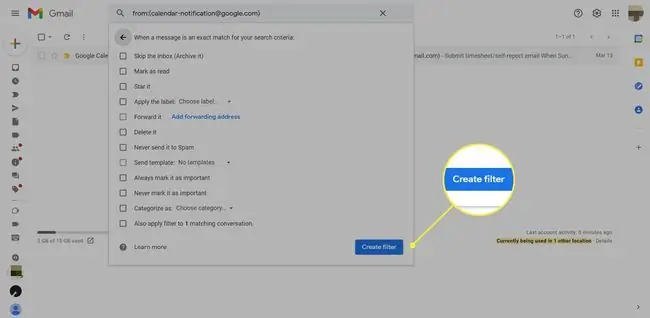
Filtrni yaratganingizda ochiladigan ekranda Gmail filtrlangan xabarlaringizga qoʻllashi mumkin boʻlgan amallar mavjud. Filtrdagi xatlarni yulduzcha bilan belgilash, ularni avtomatik ravishda oʻchirish, har doim (yoki hech qachon) muhim deb belgilash, arxivlash yoki oʻqilgan deb belgilashni xohlashingiz mumkin. Siz yorliq va toifani tanlashingiz yoki Gmail avtomatik ravishda xatni boshqa manzilga yo‘n altirishni tanlashingiz mumkin.
Turumlar va yorliqlar bilan xohlaganingizcha batafsil boʻling yoki faqat joʻnatuvchi, hamkasblar yoki oila aʼzolari boʻyicha filtrlash orqali ishlarni soddalashtiring.
Shuningdek, mos keladigan suhbatlarga filtr qoʻllash yonidagi katakchani bosish Gmail-ga filtrni har bir mos keladigan e-pochtaga darhol qoʻllashni buyuradi.
Ushbu bosqichni tugatganingizdan soʻng, tugatish uchun Filtr yaratish tugmasini bosing.
Filtrlarni tahrirlash va oʻchirish

Filtrlaringizni sozladingiz va Gmail pochta qutingizni boshqarish osonlashdi.
Agar siz sozlamalarni oʻzgartirmoqchi boʻlsangiz yoki qaysi filtrlardan foydalanayotganingizni tekshirmoqchi boʻlsangiz, Gmail’ga kiring va Sozlamalar > Hammasini koʻrish Sozlamalar > Filtrlar va bloklangan manzillar.
Filtr nomi oldidagi katakchaga belgi qo'ying. Har bir filtr yonida edit va delete havolalari mavjud.
- Filtrni sozlash ekraniga qaytish va u yerda oʻzgartirishlar kiritish uchun edit havolasini bosing yoki Davom etish tugmasini bosing va filtrlash amallari.
- Tanlangan filtrni olib tashlash uchun oʻchirish tugmasini bosing.
Endi siz filtrlarni oʻzlashtirganingizdan soʻng ularni boshqa Gmail hacklari bilan birlashtirib, avtomatik ravishda filtrlaydigan maxsus elektron pochta manzilini yaratishingiz mumkin.
Hozirda siz Android va iOS mobil qurilmalari uchun Gmail mobil ilovasidan filtrlarni boshqara olmaysiz.






